Activity
-
Ableton Live 实用快捷键整理与说明(Mac/Windows)
- ⌥ Option + |(竖线)
将当前片段(Clip)边界对齐到最近的定位点(Locator),适合整理时间轴或构建 Loop Structure。 - ⌃ Ctrl + |
快速将当前片段的长度缩放为整整一个小节(1 Bar),通常用于 Loop 的初步整形。
- ⌥ Option + ↩ Enter
光标跳转到当前片段尾部,适用于快速结束编辑或准备添加新内容。 - Fn + ⌥ Option + ← / →
快速将时间线光标跳转到片段起点(←)或片段终点(→),高效定位长 Clip。
- ⌥ Option + |(竖线)
-
Elise Trouw 翻唱了 Radiohead 的《Weird Fishes/ Arpeggi》和 The Police 的《The Bed’s Too Big Without You》的混音版。
Elise Trouw出众的不只是特殊气质的外表——对复节奏的运用、旋 […]

-
jerry zhang 在版块 NewVFX社区发布台 中回复了话题 如何正确的坐在电脑前?这是个不容忽视的问题 3个月, 1周 前
点个赞👍
-
NewVFX 在版块 NewVFX社区发布台 中回复了话题 《NewVFX架构说明及历程》不敢自满但无比自信 3个月, 1周 前
近期发现问题:因为注册流程存在的问题和bug导致5000多名注册用户未能激活。
2025年5月18日:从整体上重新优化新用户注册机制和流程;1、重新制作了注册页面的排版样式,使其更直观。2、优化了注册提示与流程,让其更简单。3、新增了个人信息是否公开的选项(默认为仅个人可见)。4、完全重构了注册、登录的逻辑。5、用户点击激活链接,激活后无需再次输入账号密码登录,会直接自动登录并进入个人修改头像页面。
-
许多人都能弹吉他,但Lari 是少数几个既能演奏出令人惊艳的技巧,又能激发情感的艺术家之一。许多人已经掌握了随心所欲地驾驭吉他的技巧,但 Lari 却能驾驭这些技巧来讲述故事。
电吉他/吉他录音的三种方法与底噪的消除【录音技术】
Lari Basilio – 电吉他 Vinnie Colaiuta – 鼓 Sean Hurley – 贝斯 Mari Jacintho – 键盘 […]
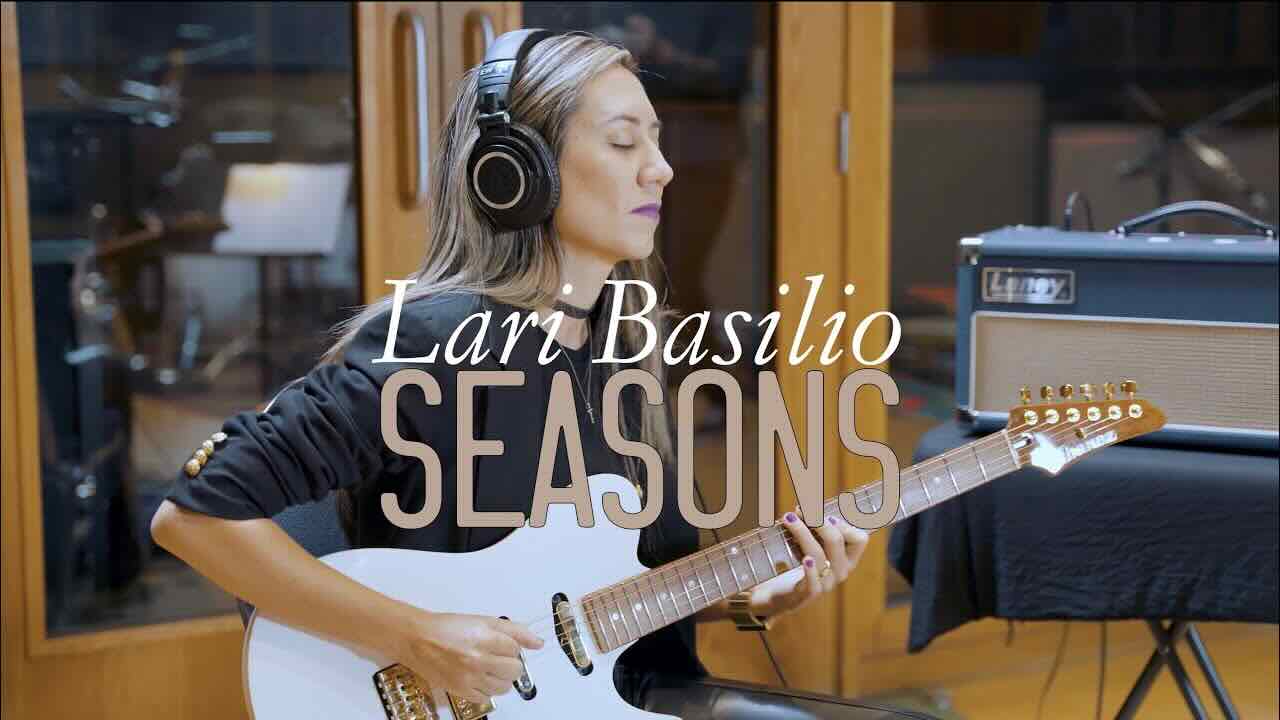
-
故事要从 1990 年代末说起。Robert Henke(Monolake)是位德国电子音乐人,在柏林地下俱乐部演出时,经常要用硬件合成器 + 鼓机 + CD 机 + 拖线板 + 控制器 混合进行现场演出。

某次演出中,他正打算切换一个 Loop,但因为 DAW 只支持线性播放+载入太慢,完全无法实现他想要的即时触发结构。他的想法非常简单,就是按下一个键,音乐就能按预定的节拍开始:“我不想像个工程师一样‘提前安排音乐’,
我要的是一个能跟我‘一起玩’的系统。”于是,他和 Gerhard Behles(也来自 Mo…[查看更多]
-
-
Gate 是一种动态处理工具,用于控制信号的通过与否:当输入音量高于某个阈值时,声音通过;低于则被“关掉”或衰减。常用于:消除麦克风背景噪音;让鼓或人声“更干净”;创建节奏性切割效果(尤其结合 sidechain)。
📦 插件界面总览
加载位置:Audio Effects > Dynamics > Gate
插件主界面包含 6 个核心参数:参数名
作用<…[查看更多] -
以下是针对 Ableton Live(特别是 Live 11 / 12)中所有默认的 🎹 “单个按键”快捷键 的系统整理(不含 Cmd、Shift、Ctrl 等组合键)。些单键快捷键是速度流用户常用的,适合你映射 MIDI 控制器或修改系统键盘行为(如用Y 启动录音)。
快捷键
功能名称
说明
A
自动化模式开关
显示/隐藏所有轨道的自动化
B
启用“铅笔工具”
画 MIDI 或自动化曲线…[查看更多]
-
FPB Clip To Score 是一个为 Ableton Live 提供乐谱显示的 Max for Live 插件,能够将 MIDI 剪辑实时转换为五线谱,并以浮动窗口的形式展示。它需要 Max 8 和 Bach 包(外部工具) 支持,开发基于 Ableton Live 12。
功能亮点
实时显示乐谱 :插件会根据当前选中的 MIDI 剪 […]

-
由 Blowhole Sound (Scott Lehman) 现场录制和拍摄,使用内部 IAC MIDI 驱动程序通过 Ableton Live 触发实时循环。
我简直不敢相信她这么年轻,就能演奏那么多乐器,还能唱得这么好。不仅如此,她唱的歌也很棒。整个风格……我太喜欢了。
她的视频中有一种氛围,让我感觉这是我在一天漫长的工作后想要休息的地方

-
AUv2、AUv3 和 VST3 插件格式的详细介绍,涵盖其架构背景、技术特点、应用场景以及与 DAW(如 Ableton Live)的适配性,便于清晰理解它们的区别与定位。
若重视系统原生稳定性:使用 AUv2是不错选择(目前依然可靠),AUv2 是 macOS 自带的音频插件架构,深度集成 CoreAudio 和 CoreMIDI。没有额外的转换或桥接层 → 插件加载快、资源占用低。Apple 优化了 AU 插件在内存、线程调用、延迟补偿等方面的运行方式。
AUv2 插件接口更封闭、规范,导致开发者必须严格遵守 Apple 的编程模式。这使得 AU 插件在使用中比部分 VST(特别是跨平台兼容的)更少出错。
测试项
A…[查看更多]
-
🔧 Ableton Live的MIDI编辑器中的 变换工具(Transformations)
这些工具位于 MIDI Clip 编辑器的“Transformations”标签下,用于对现有的 MIDI 内容进行变换和润色,通过充分利用 Ableton Live 12 中的 MIDI 生成与变换工具,您可以大大提升创作效率,激发无限的音乐灵感。
1. Arpeggiate(琶音化)
功能:将选定的音符转换为琶音模式,支持多种风格和参数设置。
用途:为和弦添加琶音效果,增强旋律的动感。
提示:调整 Steps 和 Distance 参数,探索不同的琶音走向。2. Strum(扫弦模拟)
功能:模拟吉他扫…[查看更多] -
好的,谢谢。我发现60D魔灯有Bitrate这个选项,但是6D确实没有。
-
灵感不是等来的,它是生成的:开启 Ableton Live 12 的 MIDI 创作新时代。在音乐创作的道路上,最艰难的步骤往往是第一步:从空白到音符,从沉默到旋律。在 Ableton Live 12 中,全新升级的 MIDI 生成工具(Generators) 为制作人提供了一把“灵感之钥”——不再依赖随机点击或疲惫试音,而是借助算法与参数、几何与节奏,将抽象的音乐想法具象为可编辑、可变形的旋律、节奏与和弦。
这些工具不仅是“生成器”,也是构思的催化剂,是制作人与作品之间的一道光。无论想生成一个灵动的旋律种子、一段复杂的 p…
-
Simpler 是 Ableton Live 自带的轻量级采样器,广泛用于快速加载音频、演奏采样、调制声音和创建切片(Slice)效果。它集成度高,界面直观,是鼓点重构、采样再设计和演奏切片音色的强大工具。
Simpler 是 Ableton 中最直观的创意采样工具之一。掌握其基础操作后,通过多种切片方法 + MIDI 演奏组合,能极大扩展已有素材的表现力。
📂 如何加载音频到 Simpler
- 方法一:将任意音频拖拽到 Simpler 中(MIDI 轨上加载一个空 Simpler)
- 方法二:右键音频剪辑,选择 “Convert to New MIDI Track” → “Slice to Simple…
-
📊 Ableton Live 电平单位解释(dBFS)
dBFS(Decibels Full Scale)是一种以“数字最大可能电平”为参考点的单位系统:
- 0 dBFS 表示数字系统中最大不失真音量,再高就会削波(Clipping)
- 所有电平都以负值表示,例如 -6 dBFS、-12 dBFS
- -∞ dBFS 代表完全静音
📈 Ableton 的电平表怎么看?
在 Mixer 或轨道音量槽中看到的绿色条形电平,就是以 dBFS 显示的:
- 顶部显示的是峰值(Peak)
- 横条表示当前音频信号的强度
Ableton 没有内建 RMS 显示器(除非使用外部插件),所以你看到的默认值是 **瞬时峰值电平**。
🎧…[查看更多]
-
这个选项在MLV的Raw视频中没有设置的必要性,因为Raw视频是基于Cmos的原始数据采集压缩,已经是最底层的原始影像数据压缩了,可达到14Bit精度,这在影像数据中已经是非常极限的数据量了。
稳定以及对焦设备、电动、限位这方面建议上统一品牌、统一操作流程的,不建议拼装。我走过拼装路线,最终花销远超统一购买的。这个差价太大了,建议还是量力而行,可以咸鱼上淘,或许会有惊喜。
-
🎯 什么是 Driver Error Compensation?
Driver Error Compensation 是用来修正音频接口报告的延迟与实际延迟不一致造成的**录音偏移问题**。它让 Ableton 将录制的音频**自动对齐到正确时间点**,解决因硬件驱动误差造成的时间漂移。
⚠️ 哪些情况需要设置 Driver Error Compensation?
- 、你发现录下的音频总是提前或滞后于实际表演时间
- 你使用的是一些非主流或延迟不稳定的音频接口(特别是老旧设备)
- 在低缓冲设置下录音对不准(例如 64 buffer,实际录音偏差)
<…
- 查看更多

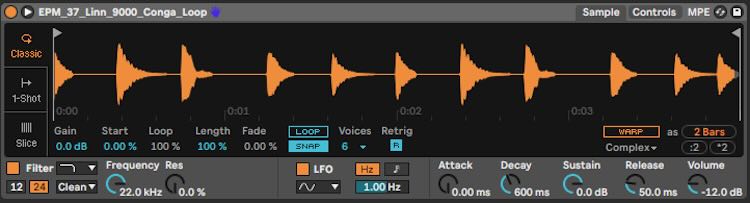
尽管 Adobe 声称 AME 与 PR 色彩管理同步,但在实际应用中,AME有时不会正确读取序列的HDR色彩空间元数据,尤其是使用H.265(HEVC)编码时.
可以试试使用“颜色管理”手动设置素材色彩空间
1. 在 项目面板 中,右键点击你的素材 → 选择 “修改” > “解释素材”。
2. 查看是否正确设置了素材的色彩空间为 Rec.2100 HLG。
3. 如果没有,手动设置为 Rec.2100 HLG。
感谢回复!之前我已经这样设置了素材和序列的色彩空间,否则编辑的时候色彩就已经过曝了。现在是PR编辑时和AME输出预览时色彩都正常,但生成的MP4文件播放时色彩过曝。您倒是提醒我了,我用PR直接输出试试,不用AME了。
hhh,可以这样试试
直接在 Premiere 中导出(使用“导出”面板,不用AME队列);
或者:
1.在 导出面板中设定所有颜色空间相关参数;
2.使用 AME 队列前,保存一个 .epr 模板(预设),再在 AME 中调用此预设,防止 AME 默认忽略颜色空间设置。
刚才我又追加了用PR直接输出的测试,结果与用AME输出一致,可以排除AME的问题了。也就是说,无论是PR直接输出,还是调用AME输出,编辑或输出只要有一端用了Rec.2100HLG色彩空间,色彩就会过曝;如果两端都是Rec.709色彩空间,无论是H.264还是H.265编码,色彩都正常。
如果 AME 没有正确读取 Rec.2100 HLG 元数据,它可能会将线性HDR信号按 SDR 方式解读/压缩,结果就是:高亮部分过曝,颜色失真。
无解吗?
可以使用首页右侧的:NewVFX-Ai边测试边反馈,是正在学习社区内专业知识的一个Rag。